En este post veremos como crear un mapa de salida o lo que llamamos layout usando Manifold GIS.
Aspectos básicos
Para crear un layout, Manifold permite que se mantenga anidado a un dataframe, o como se conoce un map, aunque puede estar dentro de una carpeta o asociado a un layer u otro objeto que en Manifold se llama parent. También es necesario tener configurada la impresora y tamaño de papel para que en función de este se vaya el layout, en este caso he elegido una hoja tamaño carta en formato horizontal.
Él mayor trabajo está en armar el dataframe, donde se define que capas irán, con que color, simbología, transparencia, etc.
De acuerdo al gráfico inferior, a la derecha en el panel superior están las fuentes de datos, las que deseamos estén en el dataframe (map) se arrastran a la ventana y se tematizan individualmente.
Luego en el panel derecho inferior está la conformación de capas (layers) de este dataframe (map) y aquí se puede indicar el orden que pueden llevar, así como la transparencia. Esto mismo se puede hacer con las pestañas inferiores al despliegue que pueden arrastrarse para cambiar el orden o apagarse o encenderse con doble clic.

Luego para crear un nuevo layout se marca en el panel derecho como si se fuera hacer cualquier componente y se elige layout. Entonces aparece un panel a partir de que objeto será el layout (parent), nombre y si esperamos una plantilla. También se puede indicar que no tenga parent. En esto Manifold se queda corto pues no tiene suficientes plantillas como ArcGIS.
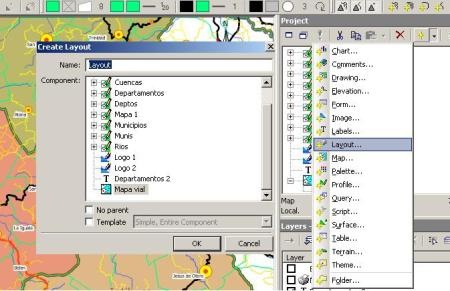
Personalizar el layout
Luego para personalizar se hace doble clic sobre el layout creado, y botón derecho sobre el marco de trabajo. Aquí es posible configurar:
- El área de trabajo (scope) que puede ser en base a una vista guardada, un marco de trabajo, un marco a partir de un punto central y escala, un layer, una selección de objetos o un componente específico.
- En mi caso estoy haciéndolo en base a una vista guardada (view) que básicamente es un área de acercamiento definida como shortcut tal como lo hace gvSIG o ArcGIS.
- luego se puede definir el compaginado (paging), pues es posible definir en cuantas páginas saldrá como matriz (tipo 2×3) y se podrían indicar individualmente cuales queremos visibles.
- También se puede definir si queremos que se muestren el fondo de trabajo, cuadrícula, malla geodésica, borde, norte, escala gráfica y otros miquis.
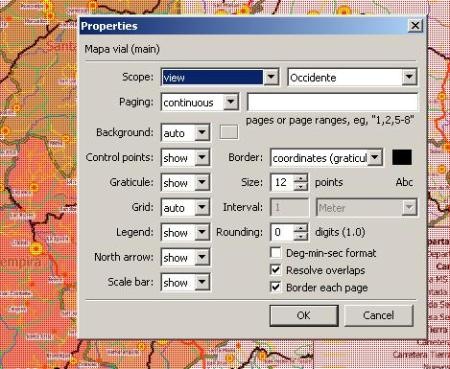
Y aquí lo tenemos sin mucha vuelta.
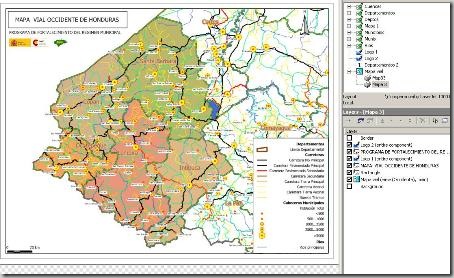
Personalizar objetos
La leyenda se configura en view/legend, y allí se definen que capas irán rotuladas y si se quieren desagrupadas o no. También se pueden editar los nombres y si el marco de leyenda irá alineado a un borde o suelto.

De la misma forma se configura el símbolo de norte y escala gráfica.
Para agre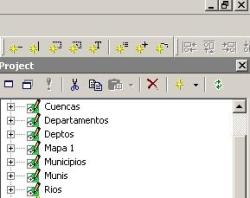 garle imágenes, estas se ingresan como componentes bien sea linkadas o importadas y se arrastran al layout. Para agregar otros elementos, se seleccionan del panel superior que se visualizan cuando se tiene abierto el layout, estos permiten agregar líneas horizontales, verticales, cuadros, textos, leyendas, símbolo de norte o escala gráfica.
garle imágenes, estas se ingresan como componentes bien sea linkadas o importadas y se arrastran al layout. Para agregar otros elementos, se seleccionan del panel superior que se visualizan cuando se tiene abierto el layout, estos permiten agregar líneas horizontales, verticales, cuadros, textos, leyendas, símbolo de norte o escala gráfica.
Para controlar la posición hay herramientas de alinear, en caso de desplazarlas manualmente se tocan con las teclas ctrl+alt presionadas y esto muestra un nodo del que se puede desplazar manualmente.
Exportar layout
Para exportarlo, botón derecho en el layout y export. Será necesario indicarle la resolución de puntos por pulgada (DPI) y si se convierten textos a vectores. Se puede exportar a Adobe Ilustrator (.ai), pdf, emf y postcript.
Aquí pueden bajar el archivo exportado a pdf.
¿ Práctico ?
A simple vista se ve medio tomado del pelo por la poca ayuda que existe en el manual orientada a “como hacerlo” pero en realidad es muy robusto. Una primera confusión que me sucedió fue pensar… "cómo di*ntres agrego más dataframes dentrod el layout”
Simple, se arrastra cualquier objeto que esté en el panel de proyecto, puede ser cualquier componente inserto o linkado. Por ejemplo, puede ser una tabla de excel, que esté solo linkada, lo que implica que se puede personalizar en Excel al gusto, luego solo se linka y se arrastra hasta el layout.
Cada uno de los objetos arrastrados tiene su propia personalización como lo he explicado arriba, su marco de coordenadas etc.
Comparado con Arcview 3x, esto es muy robusto, pero al compararlo con ArcGIS 9x se queda corto en “convencionalismo” pues hay que entender la forma diferente de pensamiento de sus diseñadores. Aunque ArcGIS es limitado en algunos aspectos como la cantidad de layouts que se pueden crear asociados o no a un dataframe, la calidad de presentación es muy atractiva, aparte de sus plantillas prediseñadas y algunos extra como esquinas redondeadas en lo que Manifold es burdo.
Por ahora, con lo muy bueno que es Manifold en otros malabares, aplazado en practicidad.
 Geofumadas Coordenadas Google Earth, Rutinas lisp, Curvas de nivel, bloques autocad, curso arcgis
Geofumadas Coordenadas Google Earth, Rutinas lisp, Curvas de nivel, bloques autocad, curso arcgis

